Avtor:
Gregory Harris
Datum Ustvarjanja:
10 April 2021
Datum Posodobitve:
1 Julij. 2024

Vsebina
V tem članku vam bomo pokazali, kako zaženete izvedljivo datoteko (EXE) iz ukazne vrstice v računalniku z operacijskim sistemom Windows.
Koraki
 1 Odprite meni Start. Nahaja se v spodnjem levem kotu zaslona.
1 Odprite meni Start. Nahaja se v spodnjem levem kotu zaslona. 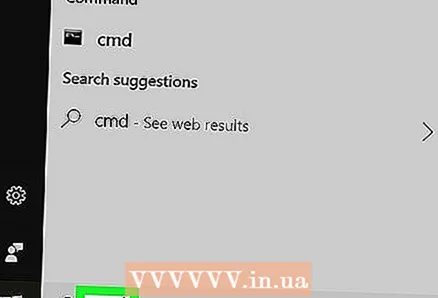 2 Vnesite cmd v iskalni vrstici začetnega menija. Ukazna vrstica se prikaže na vrhu rezultatov iskanja.
2 Vnesite cmd v iskalni vrstici začetnega menija. Ukazna vrstica se prikaže na vrhu rezultatov iskanja. 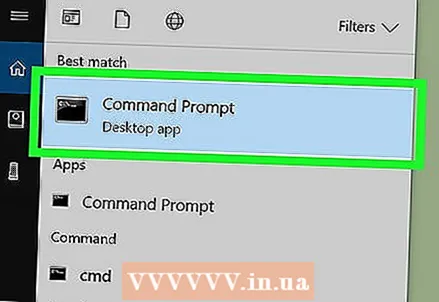 3 Kliknite na Ukazna vrstica v meniju Start. Odpre se okno ukaznega poziva.
3 Kliknite na Ukazna vrstica v meniju Start. Odpre se okno ukaznega poziva.  4 Vnesite cd [pot do datoteke] v ukazni vrstici. S tem se pomaknete do mape z želeno datoteko EXE.
4 Vnesite cd [pot do datoteke] v ukazni vrstici. S tem se pomaknete do mape z želeno datoteko EXE.  5 Poiščite pot do datoteke EXE. Odprite mapo s to datoteko in nato kopirajte ali zapišite pot do datoteke, ki se prikaže v naslovni vrstici na vrhu okna.
5 Poiščite pot do datoteke EXE. Odprite mapo s to datoteko in nato kopirajte ali zapišite pot do datoteke, ki se prikaže v naslovni vrstici na vrhu okna. - Na primer, če želite zagnati Mozilla Firefox, se lahko ustrezna datoteka EXE nahaja v mapi C: Program Files Mozilla Firefox.
- V tem primeru bo pot do datoteke takšna C: Program Files Mozilla Firefox.
 6 Namesto [pot do datoteke] zamenjajte pot do želene datoteke. Ko sledite tej poti, bi morali zagnati ustrezno datoteko EXE.
6 Namesto [pot do datoteke] zamenjajte pot do želene datoteke. Ko sledite tej poti, bi morali zagnati ustrezno datoteko EXE. - Na primer, če morate zagnati Mozilla Firefox, bo ukaz takšen cd C: Program Files Mozilla Firefox.
 7 Pritisnite tipko ↵ Vnesite ali ⏎ Vrnitev. V ukazni vrstici se pomaknete do mape z želeno datoteko.
7 Pritisnite tipko ↵ Vnesite ali ⏎ Vrnitev. V ukazni vrstici se pomaknete do mape z želeno datoteko.  8 Vnesite zaženite [filename.exe] v ukazni vrstici. Ta ukaz zažene podano datoteko.
8 Vnesite zaženite [filename.exe] v ukazni vrstici. Ta ukaz zažene podano datoteko.  9 Namesto [ime datoteke.exe] nadomestite ime želene datoteke EXE. Vnesite ime, kot je prikazano v mapi datotek.
9 Namesto [ime datoteke.exe] nadomestite ime želene datoteke EXE. Vnesite ime, kot je prikazano v mapi datotek. - Na primer, v primeru Mozilla Firefox je zahtevana datoteka "firefox.exe".
- V našem primeru bo ukaz videti tako: zaženite firefox.exe.
 10 Pritisnite tipko ↵ Vnesite ali ⏎ Vrnitev. Datoteka EXE se bo zagnala.
10 Pritisnite tipko ↵ Vnesite ali ⏎ Vrnitev. Datoteka EXE se bo zagnala.
Nasveti
- Če želite odpreti okno ukaznega poziva, pritisnite tipke Zmagaj+R, v oknu Zaženi, ki se odpre, vnesite cmd in kliknite V redu.



